win10 build 10041安裝升級至build 10049版上手體驗的消息來了哦,小粉們斯巴達浏覽器用幾個月的時間終於跟大伙兒見面了,今天為大家帶來斯巴達浏覽器上手體驗方面的消息,感興趣的朋友可以看看。
從最早7個月前,代號Spartan Window 9內置IE12浏覽器曝光 到微軟確定下一代操作系統為Widnows 10,(win10系統正式版官方下載地址以及win10系統正式版兩種模式介紹)再到Windows 10Build10049版本中正式推出Spartan浏覽器,微軟全新一代浏覽器可以吊足了大家的胃口,當然愛折騰的浏覽迷也沒能抵住誘惑,終於在經過一番折騰之後,安裝並體驗了一把 Spartan 斯巴達浏覽器。
當然,折騰有風險,安裝需謹慎,特別提醒大家不要在生產環境使用。
先來一張 Win10 安裝完之後的全貌,接下來咱們就開始揭開Spartan斯巴達浏覽器的面紗。
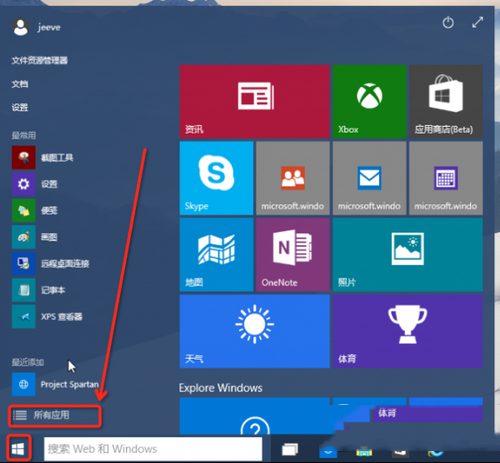
安裝完成後,Spartan浏覽器並未默認出現在傳統桌面中,你需要點擊左下角Windows鍵,並點擊所有應用,然後找到名為Project Spartan的項目,可見在技術預覽版本的win10中,Spartan還未被正式冠名。
點擊Project Spartan之後,將打開Spartan浏覽器,啟動之後。緊接著,便會打開Spartan默認的MSN主頁,並加載出Spartan浏覽器的全貌。用Spartan斯巴達浏覽器打開浏覽迷的界面,由上圖可以看出整個浏覽器的布局非常簡潔,標簽欄、地址欄以及後退刷新鍵等與之前的IE11相比,更友好,更易操作。
Spartan 斯巴達浏覽器訪問浏覽迷內核及UA檢測界面的結果,由上圖可以看到,現階段Spartan 斯巴達浏覽器的UA信息為:User-Agent 頭部 = Mozilla/5.0 (Windows NT 10.0) AppleWebKit/537.36 (KHTML, like Gecko) Chrome/39.0.2171.71 Safari/537.36 Edge/12.0。從UA來看,Edge/12.0 表示著這相當於IE12(雖然微軟不這麼叫),同時還相當於 Chrome/39.0.2171.71 內核版本?微軟全新一代系統代號:Windows NT 10.0。
點擊右上角省略號,將調出一些常規設置項,比如新窗口、頁面縮放、共享、在頁面上查找、設置等。
點擊設置之後,共出現如上圖所示的設置項,包含是否默認顯示收藏夾,是否阻止Cookie以及快速翻頁等。
如上圖所示,地址欄中輸入關鍵詞後,會下拉顯示你的歷史記錄,還會有搜索引擎的建議訪問地址。
目前階段,Spartan 斯巴達浏覽器的 HTML5 測試得分為375分,Acid3的測試得分為100分。
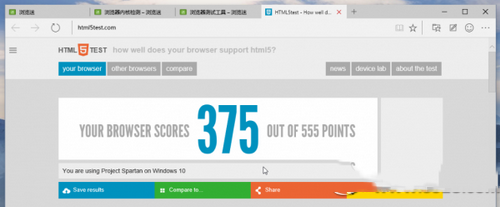
其他方面,由於Win10添加了全新的語音助手小娜,因此在Spartan浏覽器的右鍵菜單中,出現了向小娜詢問的功能。
資源占用方面,由於浏覽迷本次體驗是在MacBook Pro的虛擬機中進行的安裝,分配了60G的硬盤,1G內存,使用過程中感覺比較流暢,內存占用相對較為滿意:除以上介紹外,Spartan浏覽器還提供了方便的網頁摘記功能,點擊右上角,將會開啟功能。
除以上介紹外,Spartan 浏覽器還提供了方便的網頁摘記功能,點擊右上角如下圖標,將會開啟功能。網頁摘記支持網頁存圖片、塗鴉、注釋等等功能,未來大家可以嘗試下。添加收藏方面,可以選擇添加到收藏夾或者閱讀列表,還會調用當前頁面的圖片作為封面。
win10預覽版10049下載地址 win10 10049官方鏡像下載